Windows10でDVDをコピーする方法:DVDをパソコン/空のDVDにコピー・複製可能!

自宅に多くのDVDを保管している間に、うっかり傷をつけて破損したり、紛失したりするなど可能性があります。事前にDVDをコピーしておけば、こうした事態は避けられますね。
DVDコピーとは、DVDディスク内のコンテンツを丸ごと別のDVDに複製するということです。または、DVDをデータ化(DVDフォルダやISOファイル形式など)してパソコンの指定の場所に取り込むことも、DVDコピーと呼ばれています。
ネットから検索してみると、「Windows10でDVDをコピーするにはどうすればいいですか?」と質問している方は結構多いようです。ということで、今回の記事はWindows10のユーザーに向けて、DVDをコピーする(DVDをパソコンまたは空のDVDコピーする)方法を紹介していきます。
Windows10でDVDをコピーする方法
冒頭で述べたように、Windows10でDVDをコピーする方法は2つあります。次は、その2つの方法を分けて詳しく解説していきましょう。
方法1、Windows10でDVDをパソコンにコピーする
- 🧾 Windows10でDVDをパソコンにコピーする理由:
- 自宅に大量のDVDを溜めている場合は、DVDをWindows10のパソコンにコピーしておくことをお勧めします。
- DVDをパソコンにコピーすることで、自宅のスペースの無駄を省けるのはもちろん、DVDプレイヤー不要でパソコンで思う存分に再生して見たり、スマホやタッブレトに転送して視聴することも可能です。
Windows10でDVDをパソコンにコピーするには、専用のDVDコピーソフトを使用する必要があります。ここで、「WinX DVD Ripper Platinum」を強くおすすします。
-
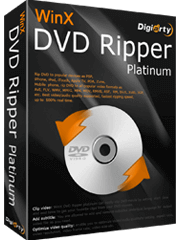
WinX DVD Ripper Platinum
【開発元】:Digiarty Software
【対応OS】:Windows7/8/10またはそれ以降(11含め)/Mac OS
【入力形式】:DVDディスク、DVDフォルダ、ISOイメージファイル
【出力形式】:ISOイメージファイル、Videoフォルダ、MP4、MKV、AVI、WMV、iPhoneなどの機器
「WinX DVD Ripper Platinum」は、DVDをWindows10のパソコンにコピーして、ISOやDVDフォルダ(Video_TS)形式、動画・音声形式で保存することができます。それ以外、コピーしたDVDを回転・反転、トリミング、音量調整など編集することもできます。また、「WinX DVD Ripper Platinum」はCSS、RipGuard、UOPsなどの古いDVDコピーガードから、容量偽装などの最新DVDコピーガードまで、今市場の主流DVDコピーガードはほぼすべて対応できます。なので、自作DVDはもちろん、コピーガードがかかっている市販DVDやレンタルDVDも簡単にコピーでき、好きな形式でWindows10に保存できます。
✅ WinX DVD Ripper Platinumを使って、DVDをWindows10のパソコンにコピーする操作手順
Step1.コピーしたいDVDをWindows10にセットします。そして、WinX DVD Ripper Platinumを起動し、画面の左上にある「DVDディスク」をクリックして、該当のDVDドライブを選択してから「OK」を押します。
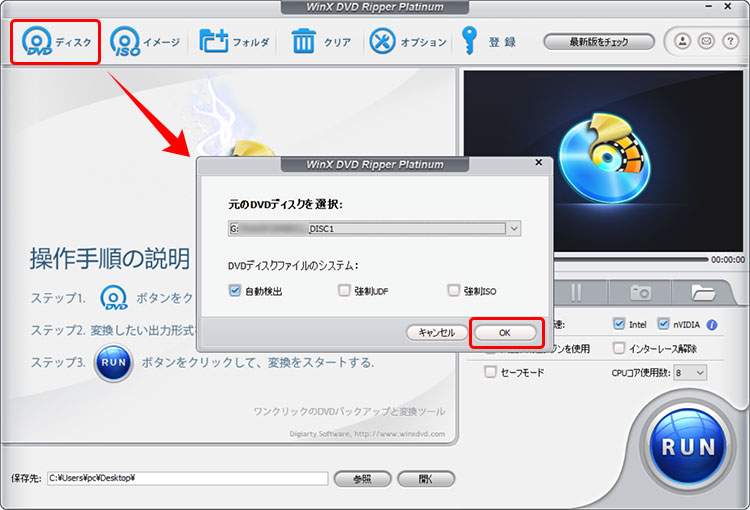
Step2.DVDデータの読み込みが完了したら、「出力プロファイル」のウィンドウが表示されますので、パソコンに保存したい形式を選びます。指定後で「OK」をクリックしてください。
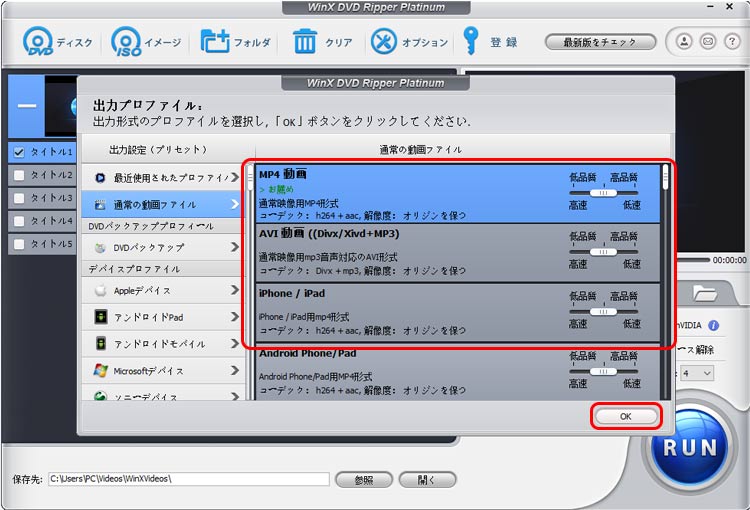
Step3.画面の下部にある「参照」をクリックしたら、保存先フォルダが変更できます。最後には、操作画面の右下にある「RUN」ボタンをクリックして、DVDをWindows10にコピーする作業が始まります。
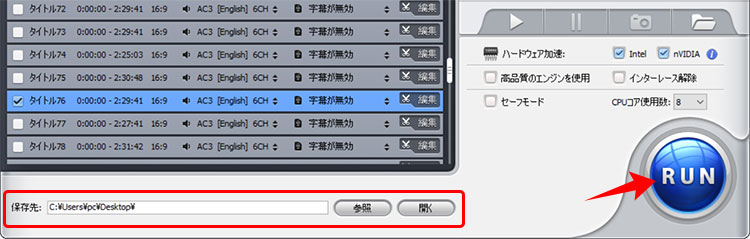
ビデオチュートリアル:DVDをリッピングしてパソコンに取り込む!
方法2、Windows10でDVDを空のDVDにコピーする
- 🧾 Windows10でDVDを空のDVDにコピーする理由:
- DVDディスクのコンテンツを他のDVDディスクへ複製してバックアップを取っていれば、元のDVDが不意に紛失しても心配はありません。また、友達やレンタル屋から借りてきたDVDを空のDVDにコピーして、後でゆっくり鑑賞することができます。さらに、元のDVDが古くて多少損傷がある場合は、新しいDVDにコピーすることで長期保存が可能になります。
関連記事:【最新版】レンタルDVDコピー違法か?罰則は?合法的コピー方法を説明<<
実はWindows10自体では、DVDからDVDへコピー・複製する機能があります。ただ、著作権で保護されたDVDディスク(コピーガードがかかっているDVD)をWindows 10の標準機能でコピーできません。
✅ Windows10の標準機能を使って、Windows10でDVDを空のDVDにコピーする操作手順
Step1.コピー元のDVDをWindows10のパソコンにセットし、エクスプローラーを開きます。「PC」>「ディスクとドライブ」から先挿入したDVDドライブを右クリックして「コピー」をクリックします。
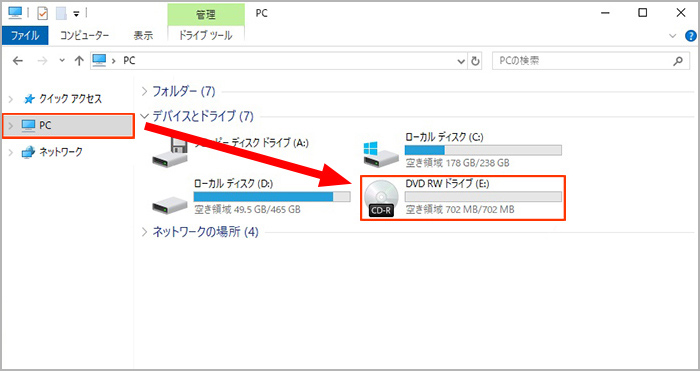
Step2、コピーしたコンテンツを保存先で右クリックして貼り付けてください。すると、データのコピーが終わるまで少々お待ちください。
Step3、パソコンにドライブが一つしか利用できない場合に、コピー元のDVDを取り出して、コピー先の空のDVDに入れ替えます。次は先ほどDVDのコピーデータが保存されたフォルダを右クリックし、「送る」>「DVDRWドライブ」を選択しましょう。
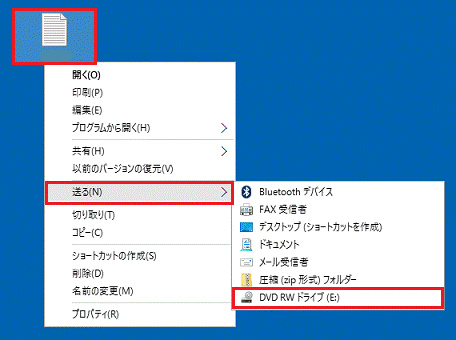
Step4、すると、「ディスクの書き込み」が表示されます。他のプレーヤーやPCでも上手く再生できるように、「CD/DVDプレイヤーで使用する」を選んで、「次へ」をクリックします。
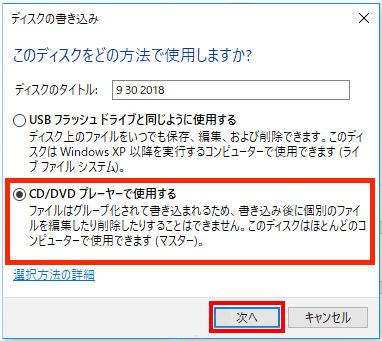
Step5、エクスプローラー画面が表示されたら、コピーしたフォルダを右クリックし「ディスクに書き込む」を選ぶと、DVDへの書き込みが始まります。
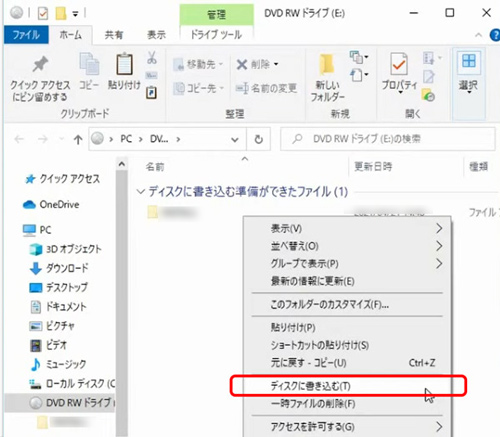
まとめ
ここではWindows10でDVDコピーする方法を二つご紹介しました。一つはDVDコピーソフト【WinX DVD Ripper Platinum】を使って、DVDをWindows10にコピーして、お好きな形式に保存することです。もう一つはWindows10の標準機能により、DVDを空のDVDにコピーすることです。
自分の場合に合わせて、適切な方法を採用してWindows10でDVDをコピーしましょう!
-

Windows10 DVDコピーソフトが激安販売中!
人気DVDコピーソフトWinX DVD Ripper Platinum、
DVDバックアップソフトWinX DVD Copy Pro、
AI動画写真高画質化・動画変換・ダウンロードソフトWinxvideo AI、
iPhone転送ツールWinX MediaTransを
を含むプレゼントセットは今21800円オフで、8800円(税込)で割引で購入できます。




